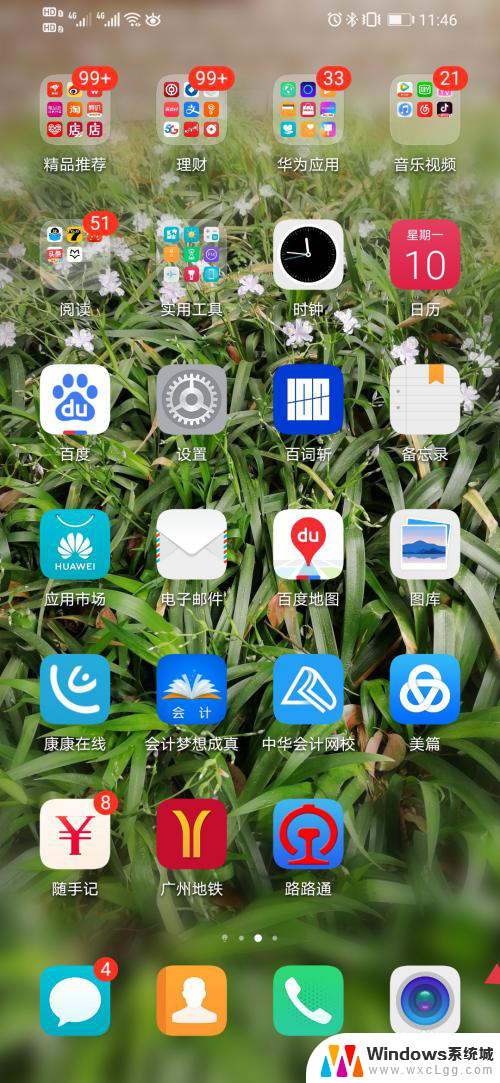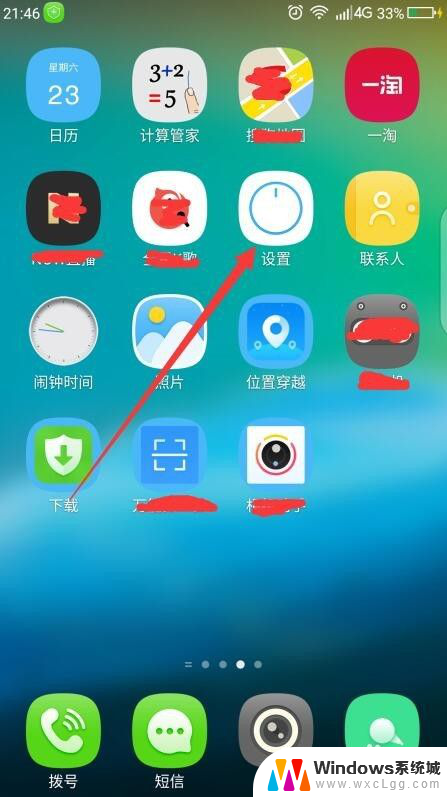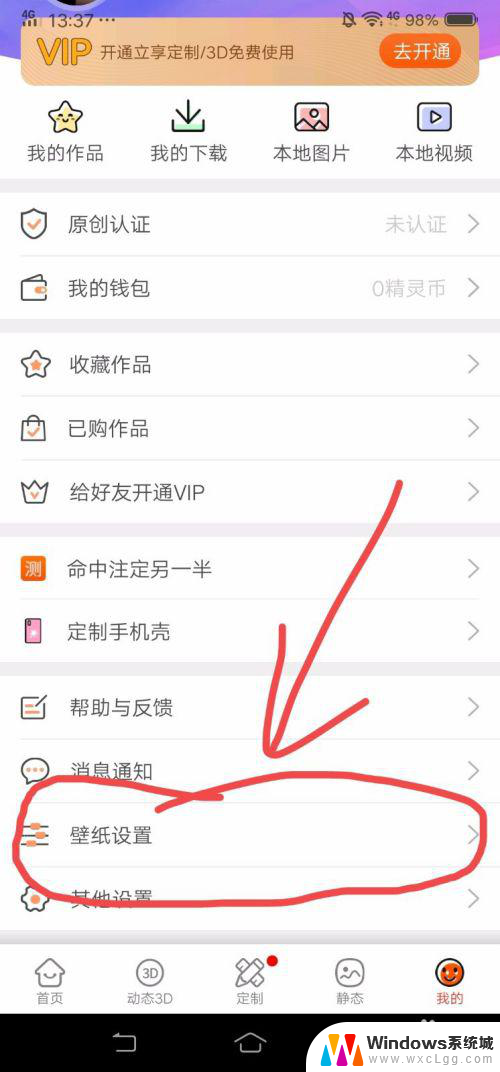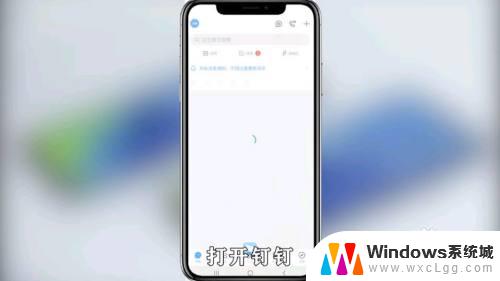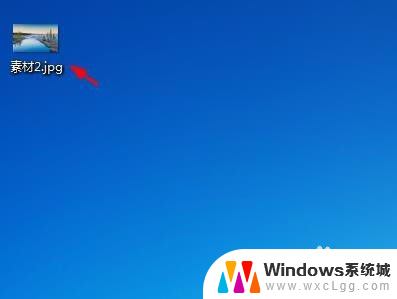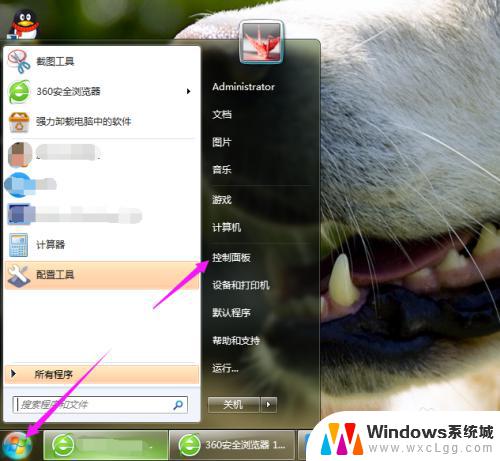如何设置电话壁纸 手机通话如何设置自定义背景
在现代社会中手机已经成为我们生活中不可或缺的工具之一,而手机壁纸的选择和设置,更是能够反映出一个人的个性和品味。想要让自己的手机更加个性化和与众不同,不妨尝试设置自定义背景。通过设置自定义背景,可以让手机更加符合自己的喜好和风格,让通话过程更加有趣和个性化。如何设置电话壁纸和手机通话的自定义背景呢?接下来就让我们一起来了解一下。
具体方法:
1.首先我们需要解锁打开我们的手机,进到我们手机的主界面的界面。
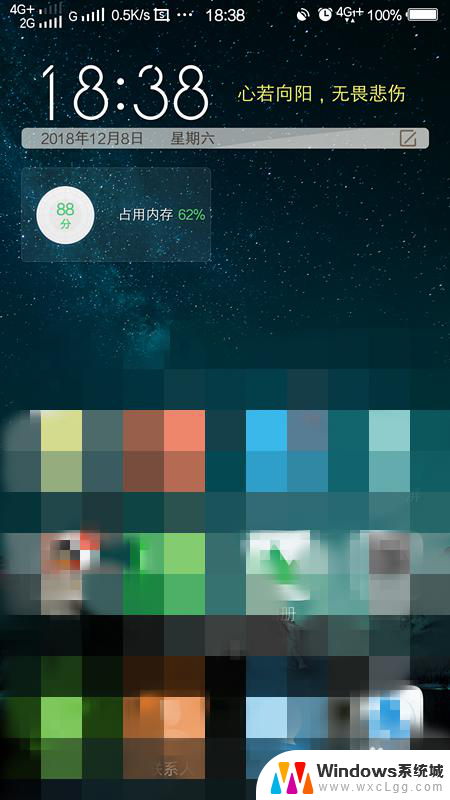
2.然后,我们从手机的界面里找到设置。我们点击我们的设置,有的叫手机设置。
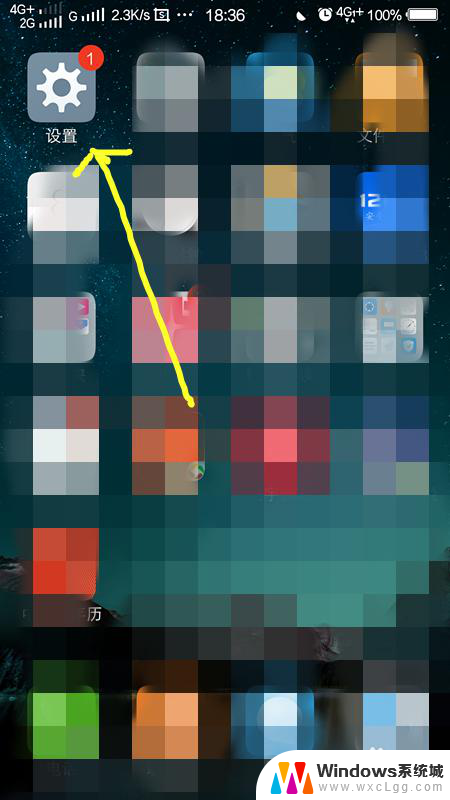
3.然后我们找到我们的电话,点击电话。进入到电话设置,有的手机可能还存在一级,可能叫做系统应用。
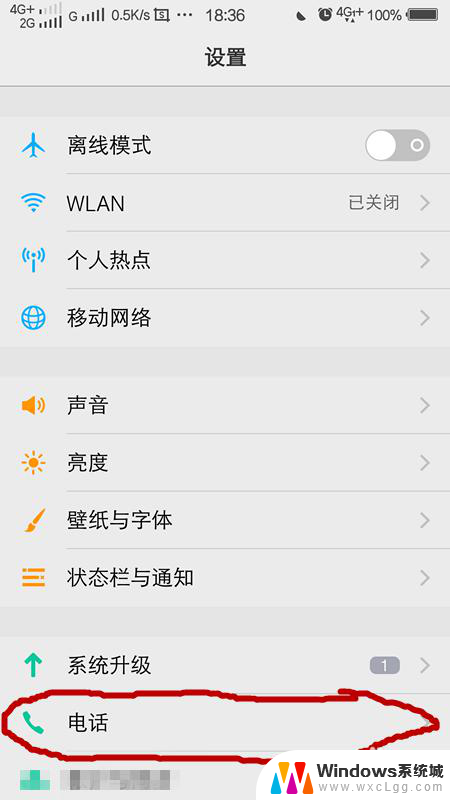
4.然后我们进入到电话的设置界面,找到通话背景,我们点击通话背景。
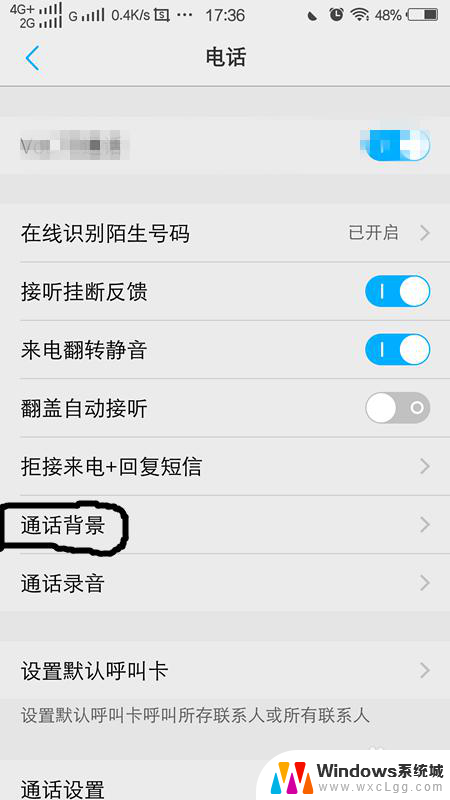
5.点击通话背景以后,可以看到让给你选择。我们选择自定义,点击自定义。
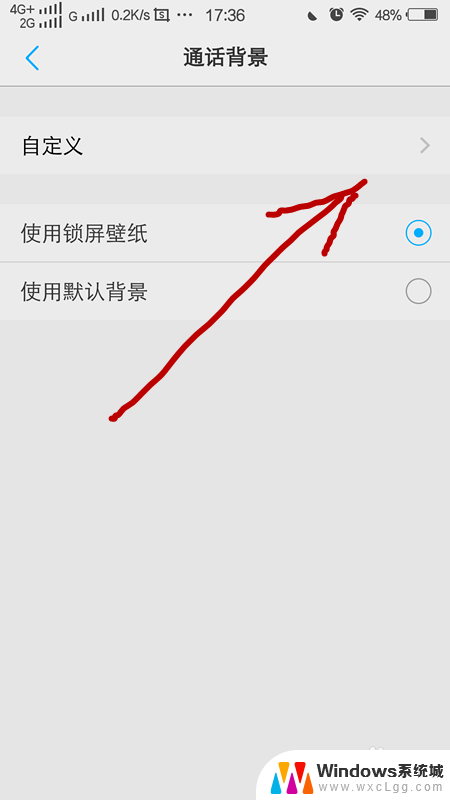
6.然后从我们自己的相册选择一张图片,找自己喜欢的图片。
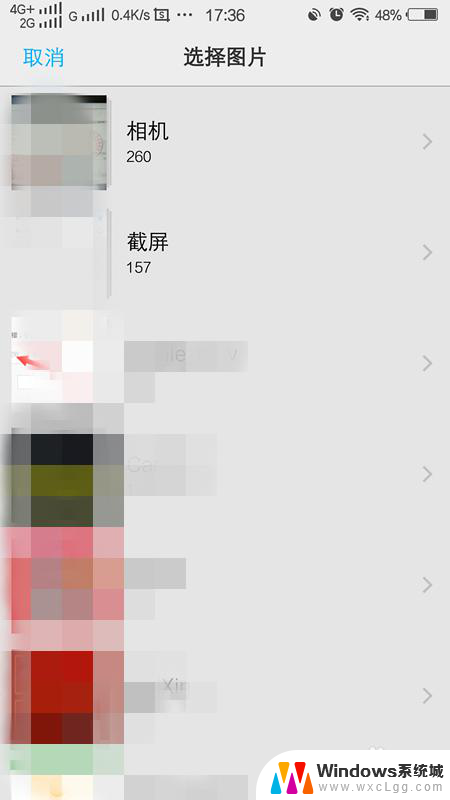
7.我们修剪自己喜欢的图片,修建完毕后,然后点击右上角确定。
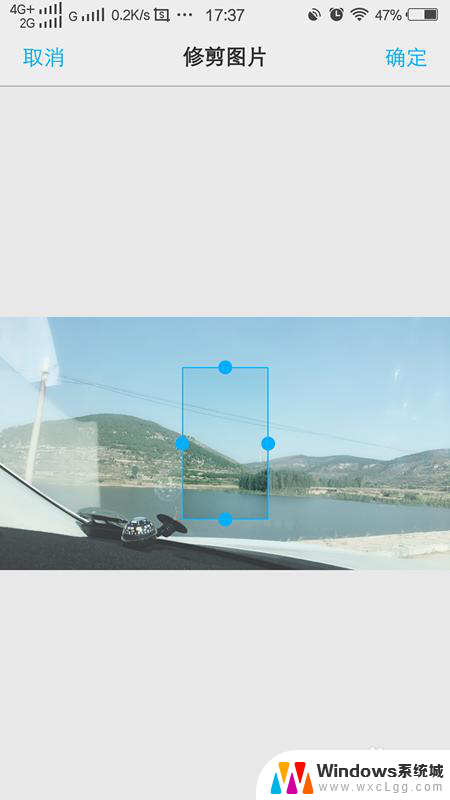
8.可以看到,我们的通话背景改成定制了,就是自己的照片。
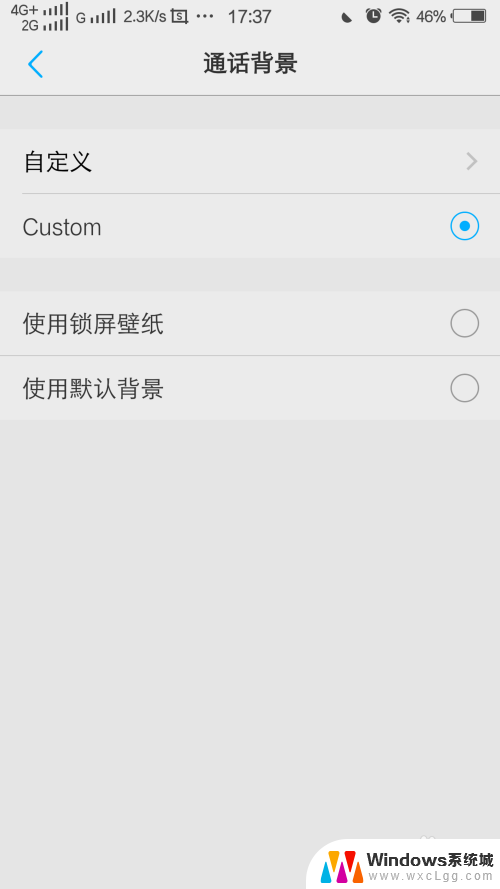
以上是设置电话壁纸的完整步骤,如果您遇到这个问题,可以按照小编的方法解决,希望这能对大家有所帮助。